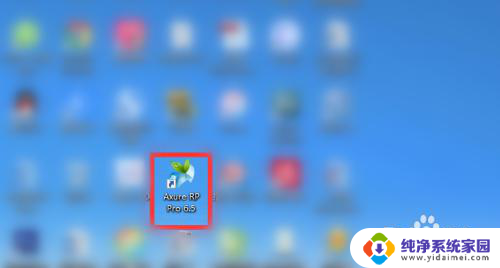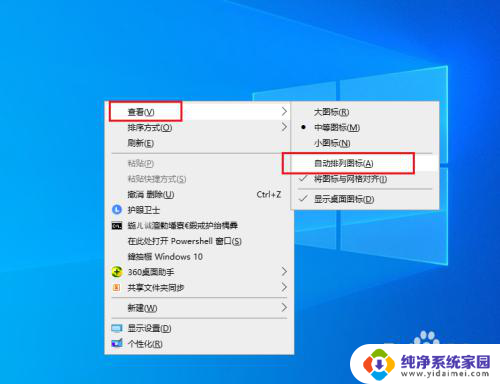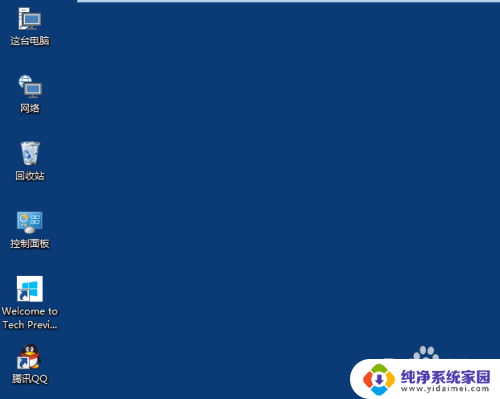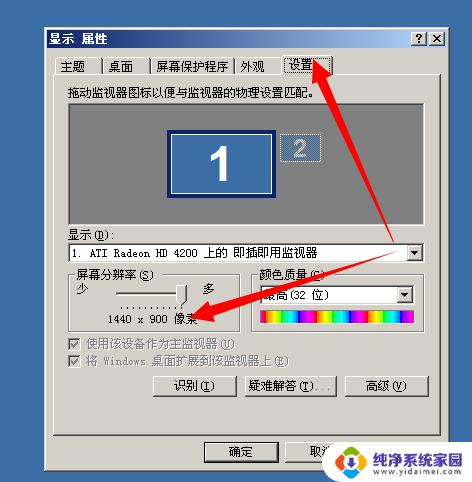如何让电脑桌面图标固定不动 Win10桌面图标位置保持不变的小技巧
更新时间:2024-04-07 12:41:52作者:jiang
在日常使用电脑时,我们经常会发现桌面图标位置发生变化,让人感到困扰,但是在Win10系统中,有一些小技巧可以帮助我们固定电脑桌面图标,让它们保持不动。通过简单的操作,我们可以让桌面图标始终保持在我们喜欢的位置,提高工作效率和使用体验。接下来让我们一起来了解如何让电脑桌面图标固定不动的小技巧吧!
方法如下:
1.首先在桌面空白处右击,点击查看。去掉自动排列图标前面的对勾。
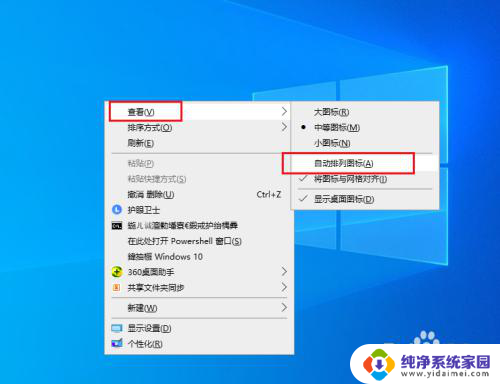
2.然后,打开开始菜单。点击windows系统,运行。
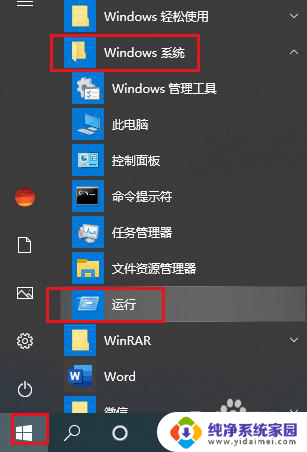
3.弹出对话框,输入gpedit.msc,点击确定。
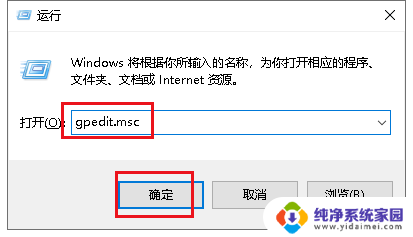
4.弹出对话框,展开用户配置、管理模板。
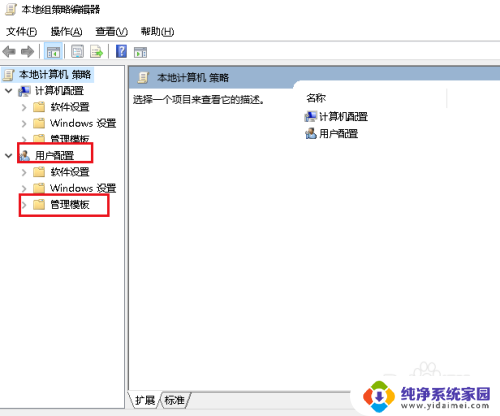
5.选是桌面。
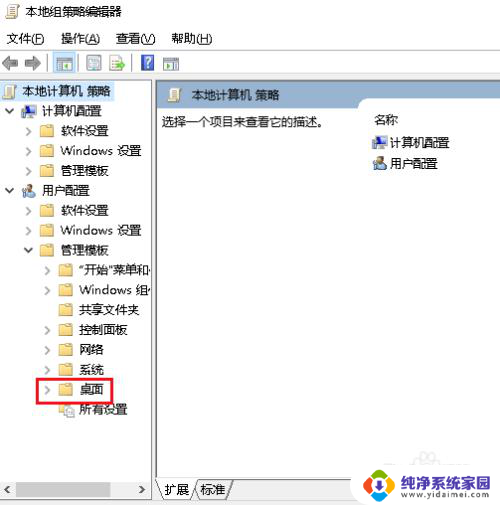
6.在右侧找到退出时不保存设置,双击打开。
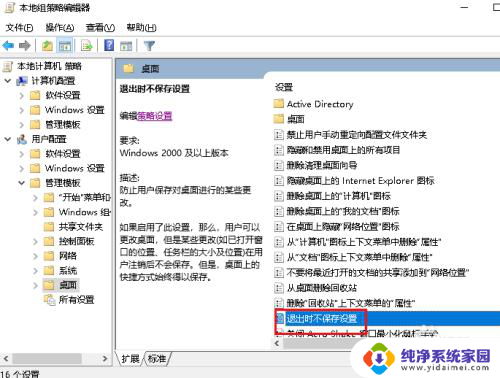
7.弹出对话框,点击已启用。确定,设置完成。
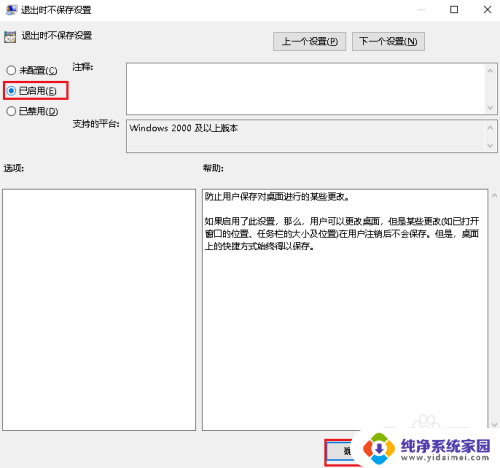
以上就是如何使电脑桌面图标保持固定的全部内容,如果您遇到这种情况,您可以按照以上方法解决,希望这对大家有所帮助。